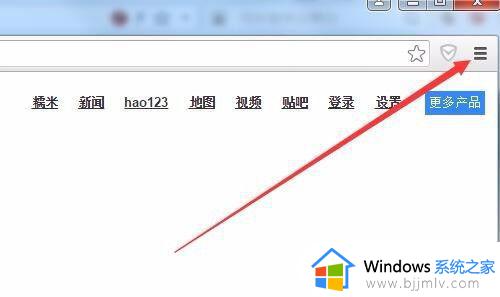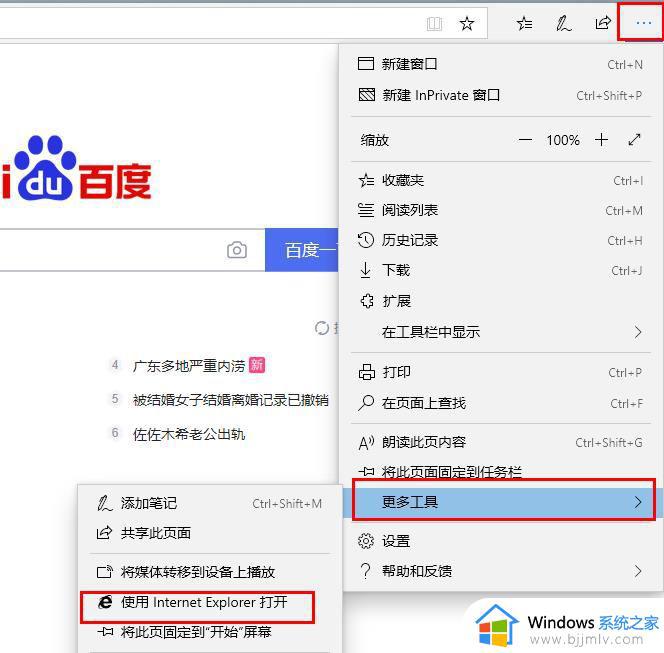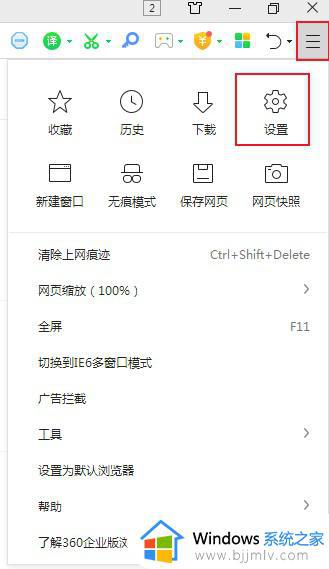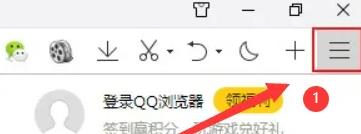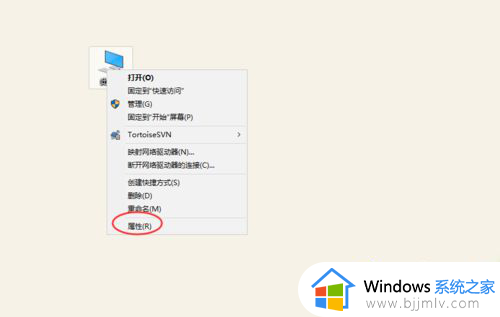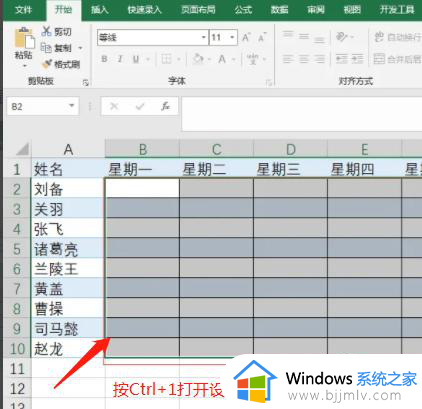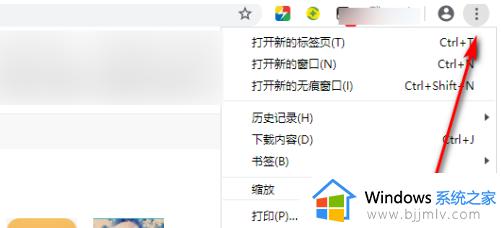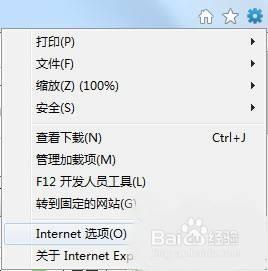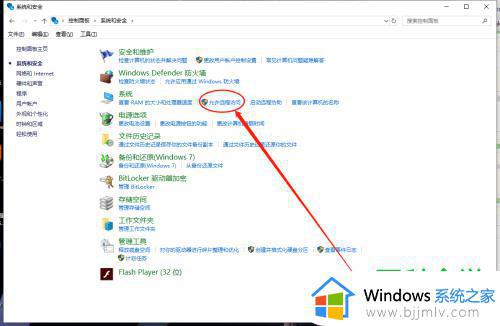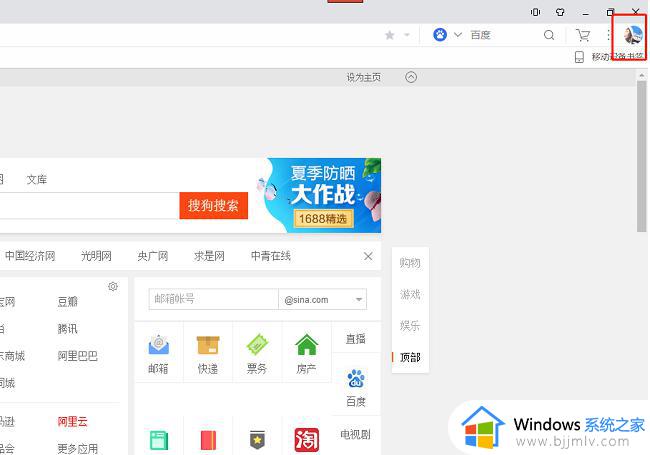edge浏览器怎么设置允许弹窗 microsoft edge设置允许弹窗的步骤
更新时间:2022-12-13 17:45:52作者:qiaoyun
edge浏览器是许多小伙伴们都喜欢的一款浏览器,然而有用户在使用edge浏览器浏览自己建立网站时,发现没有弹窗,这样就不能看到网页弹窗内容了,那么edge浏览器怎么设置允许弹窗呢?针对这个问题,本文给大家讲解一下microsoft edge设置允许弹窗的步骤。
具体方法如下:
1、首选我们打开Edge浏览器,在浏览器右上方可以看到一个由三个点组成的“设置及其它”图标。使用鼠标点击该图标。
2、点击之后会在下方弹出Edge浏览器的菜单窗口,在窗口中找到并点击“设置”这一项。
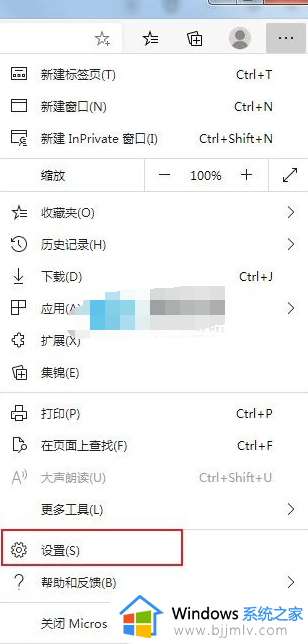
3、这时会打开Edge浏览器的设置页面中,在页面左侧的导航菜单中点击切换到“cookie 和网站权限”设置页面中。
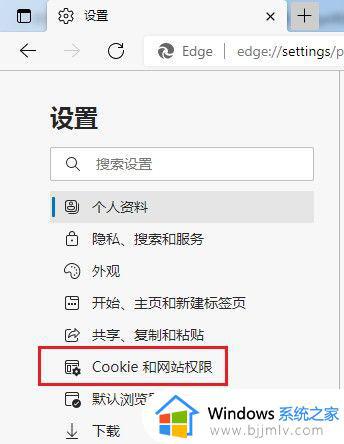
4、之后在页面右侧的列表中找到“广告”这一项,点击打开它。
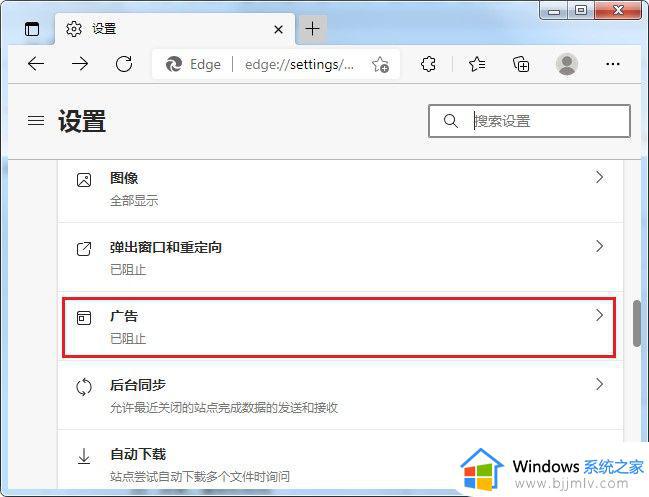
5、此时会进入到广告权限设置页面,点击“在显示干扰或误导性广告的站点上阻止”右侧的按钮将其关闭就可以了。
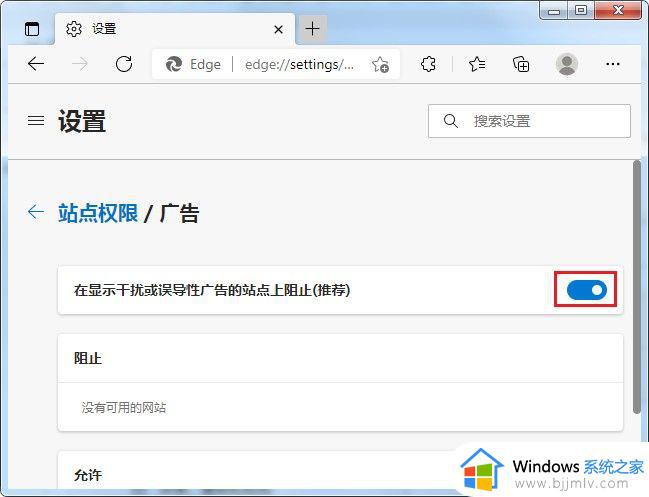
以上给大家讲解的就是microsoft edge设置允许弹窗的详细内容,感兴趣的小伙伴们可以学习上面的方法啦进行解决,大家赶紧试试吧。